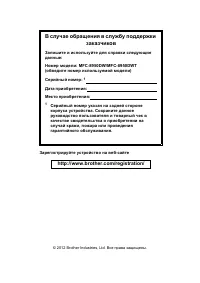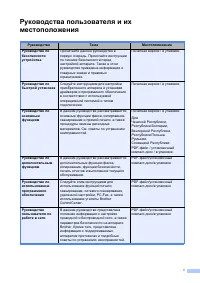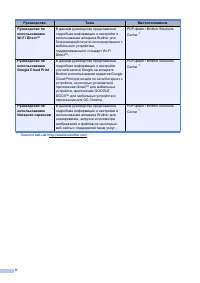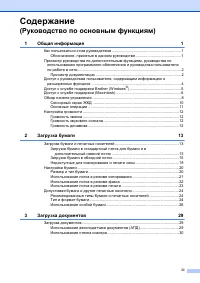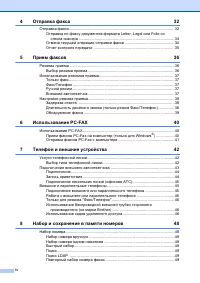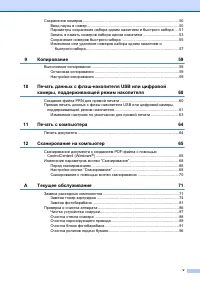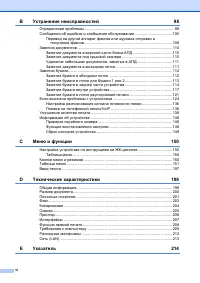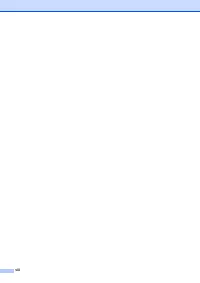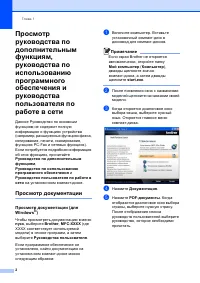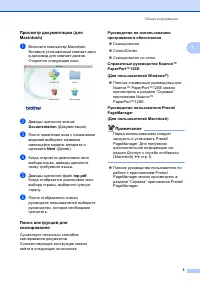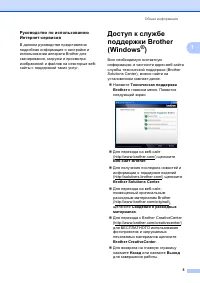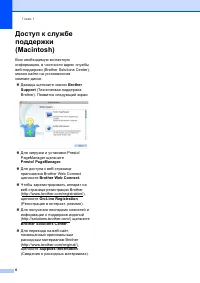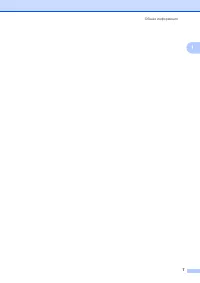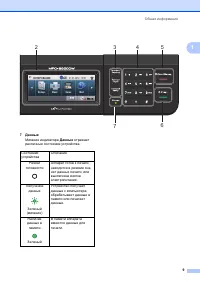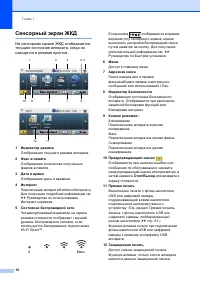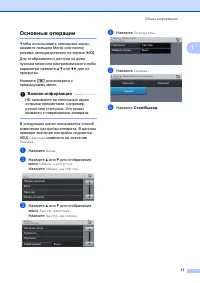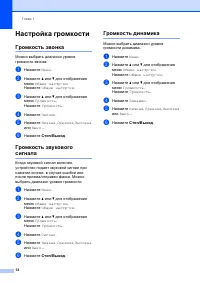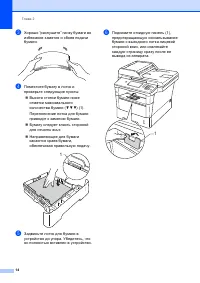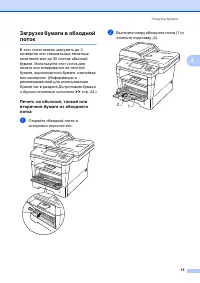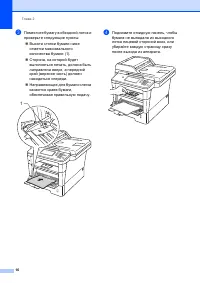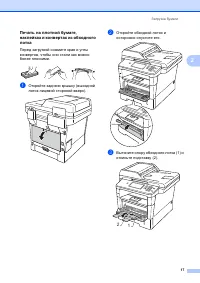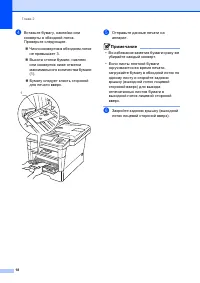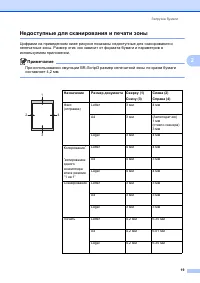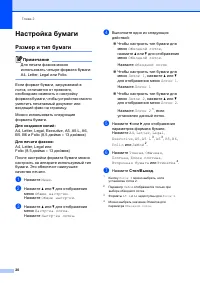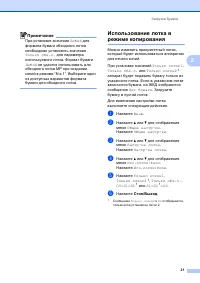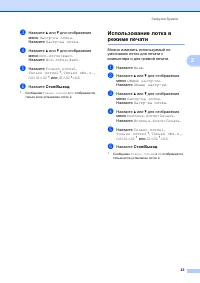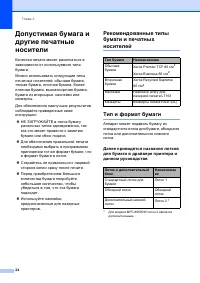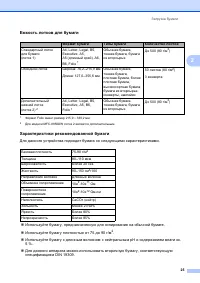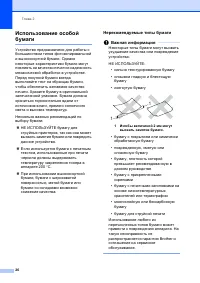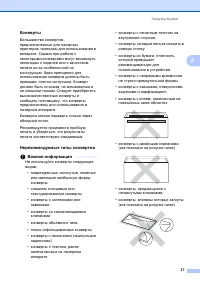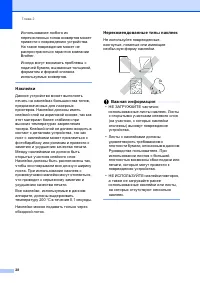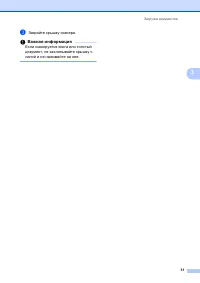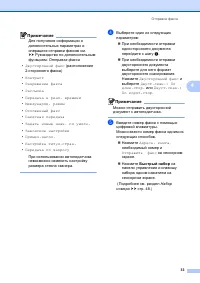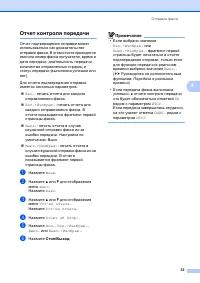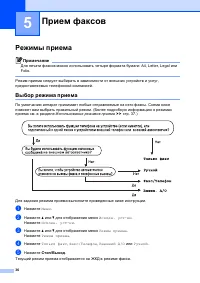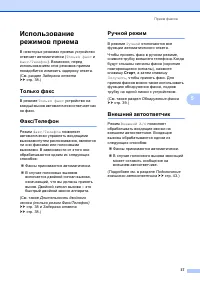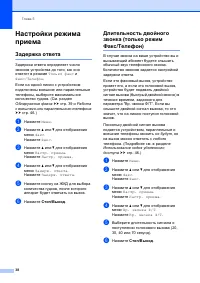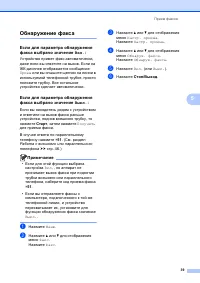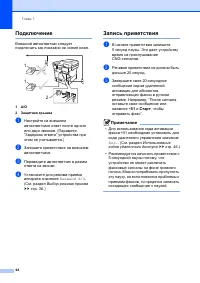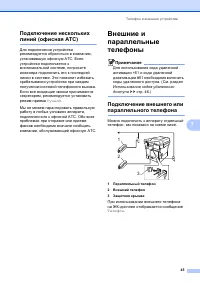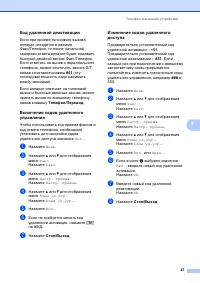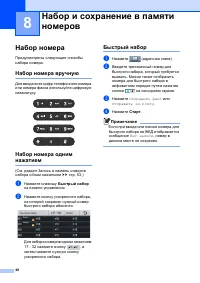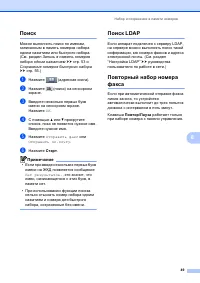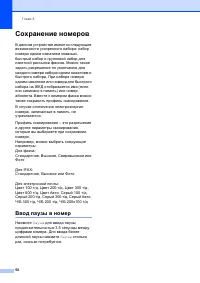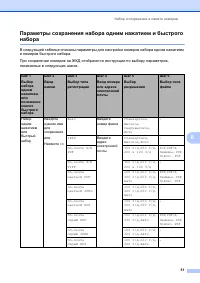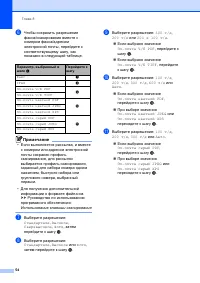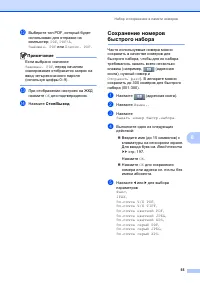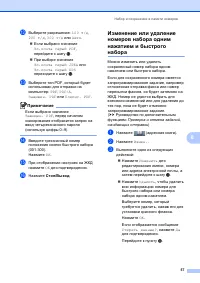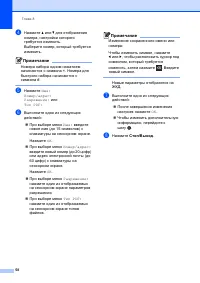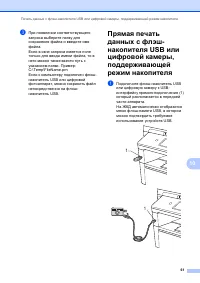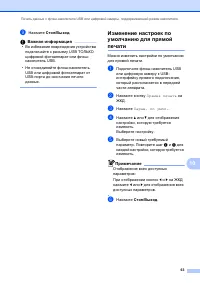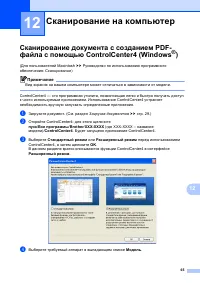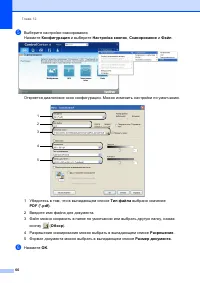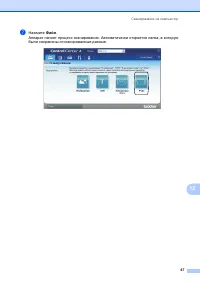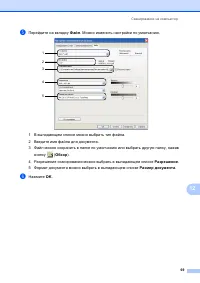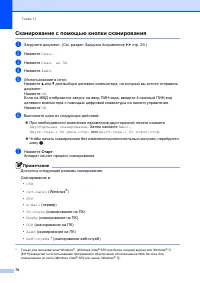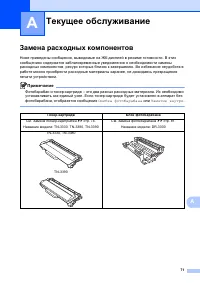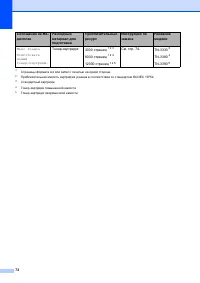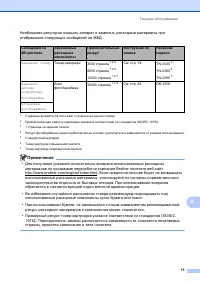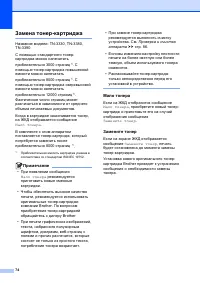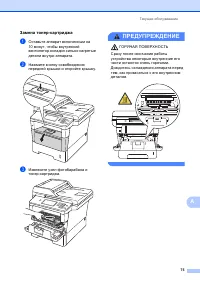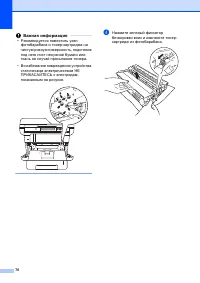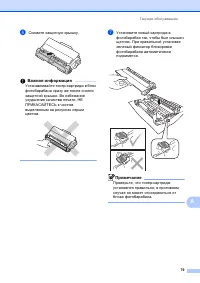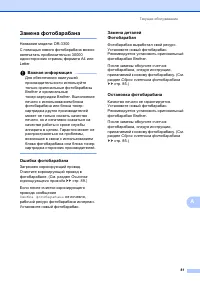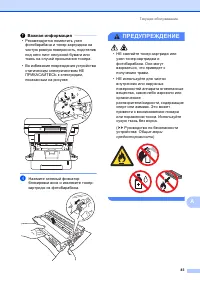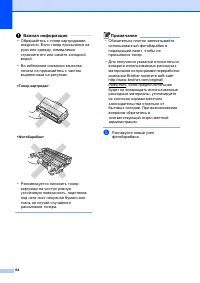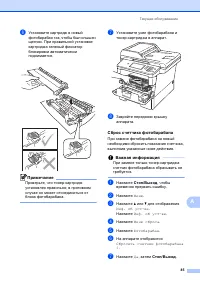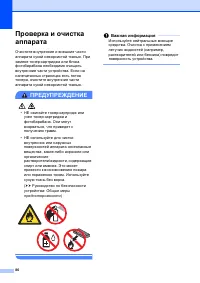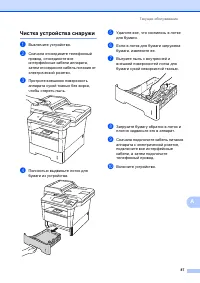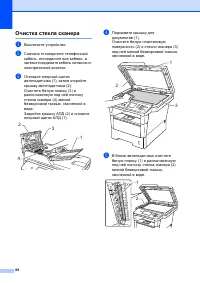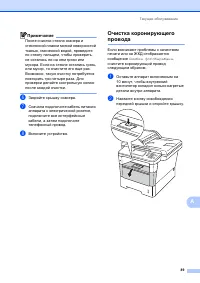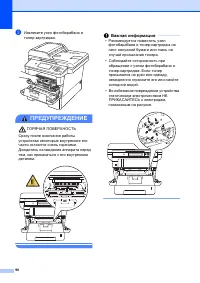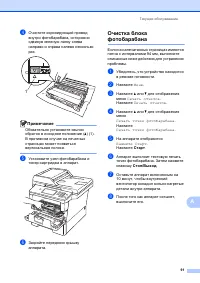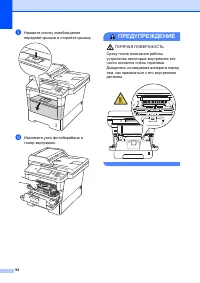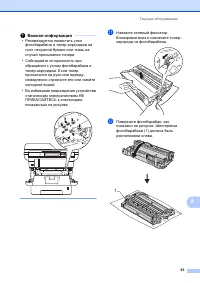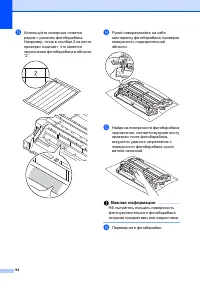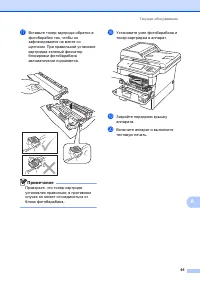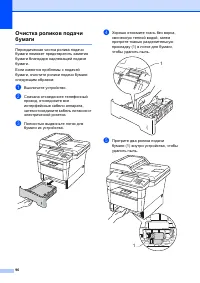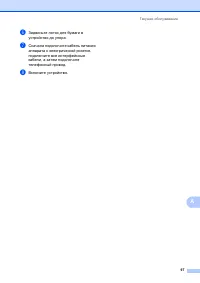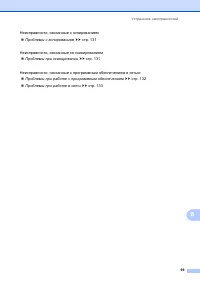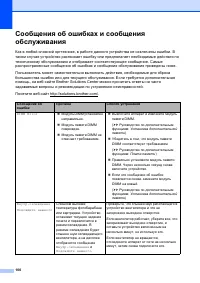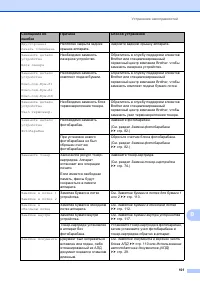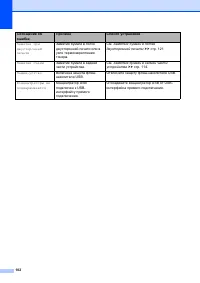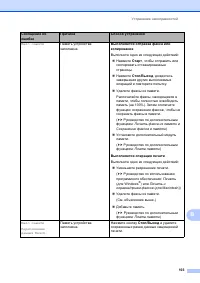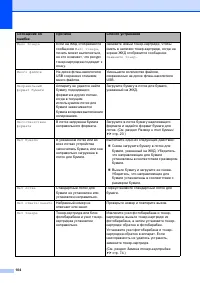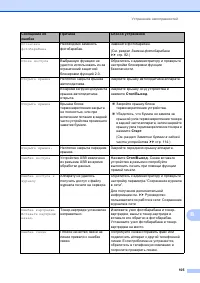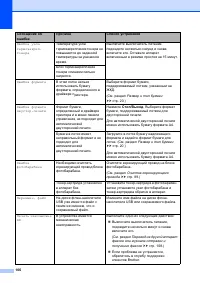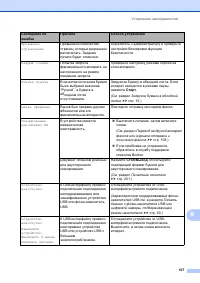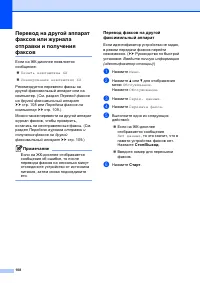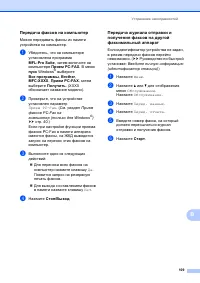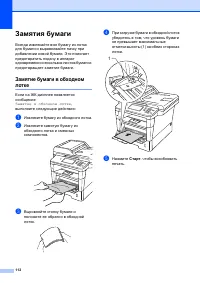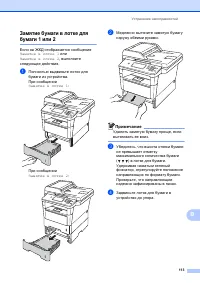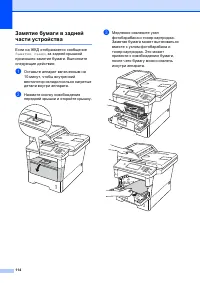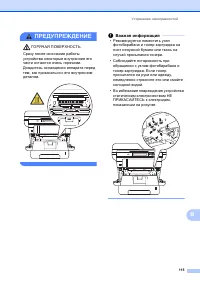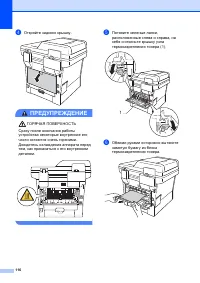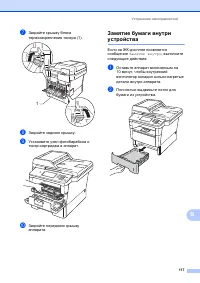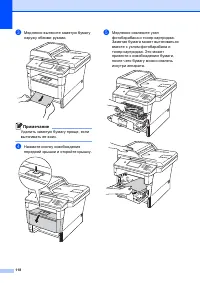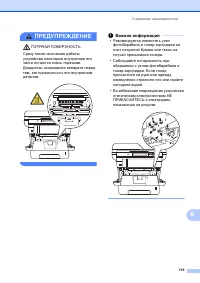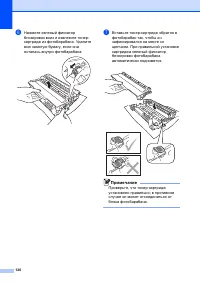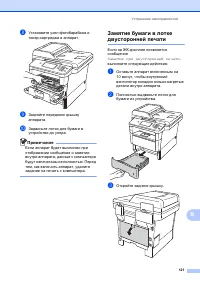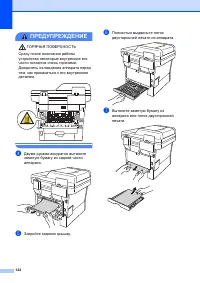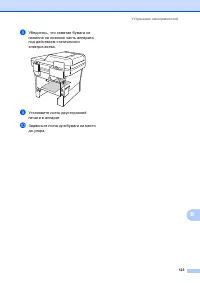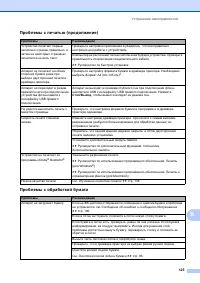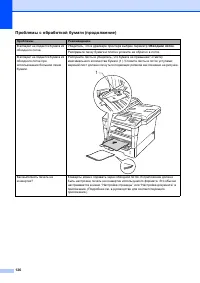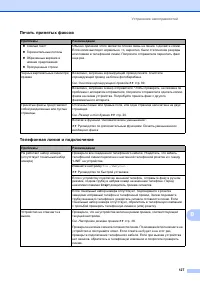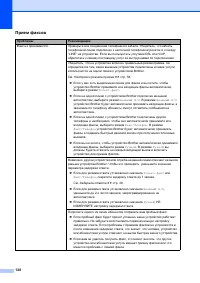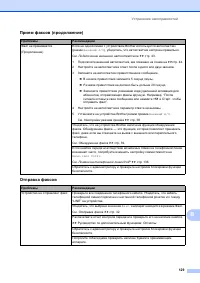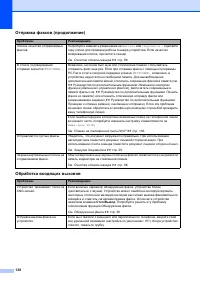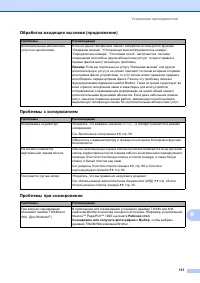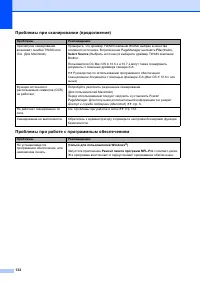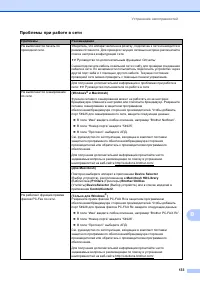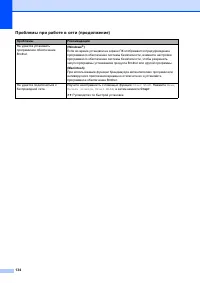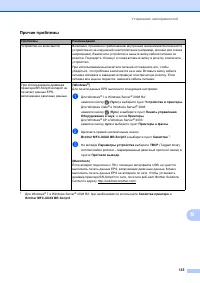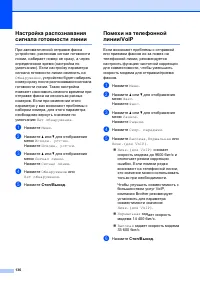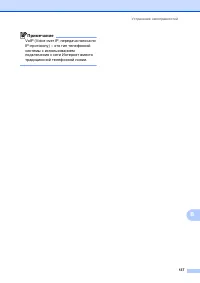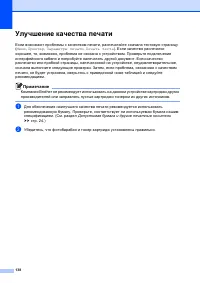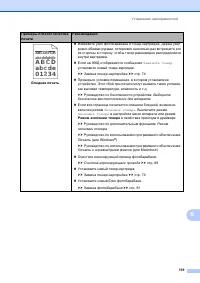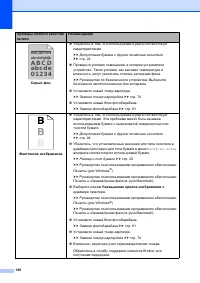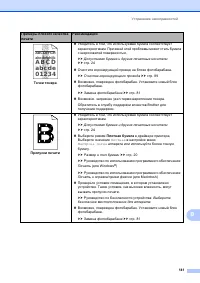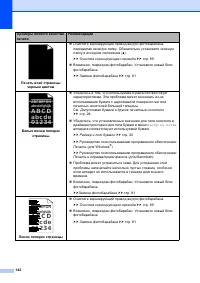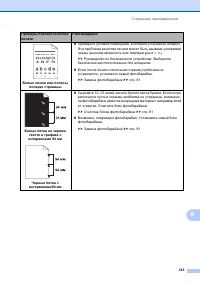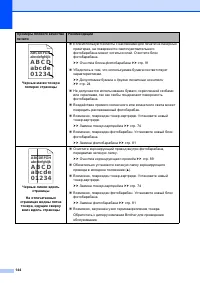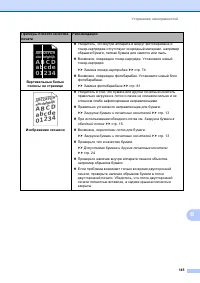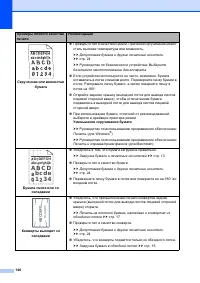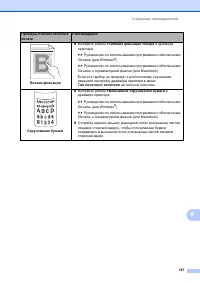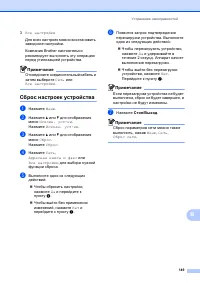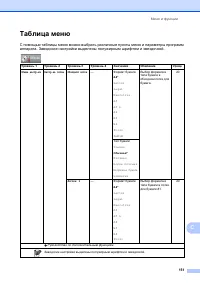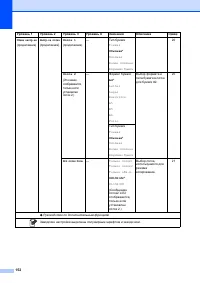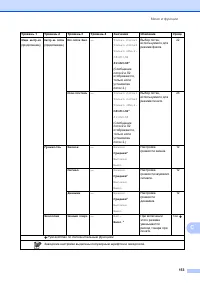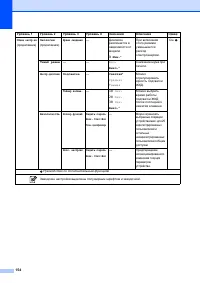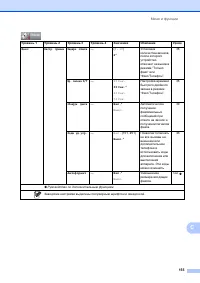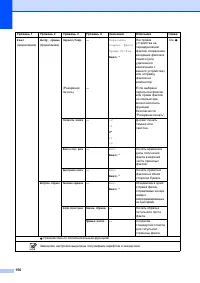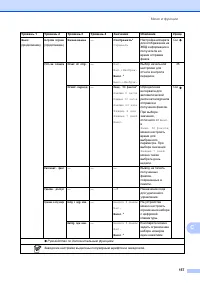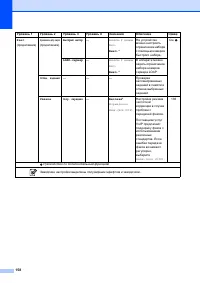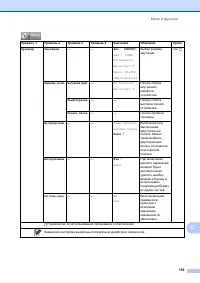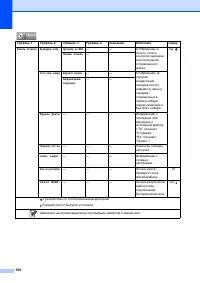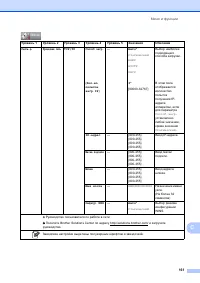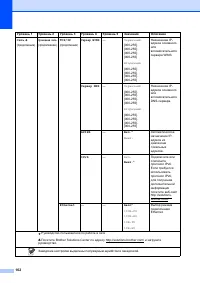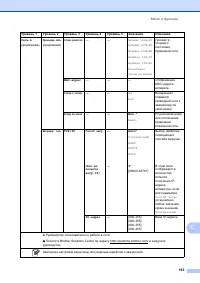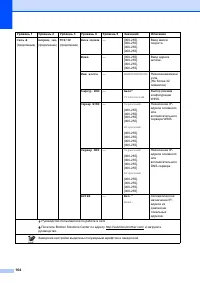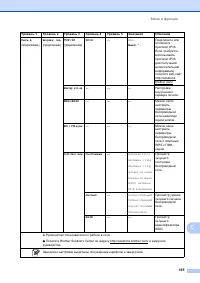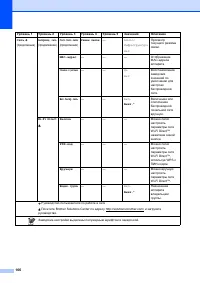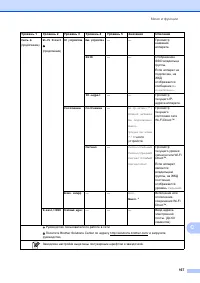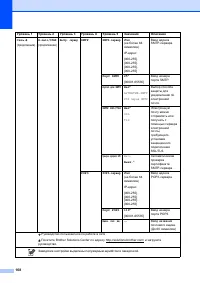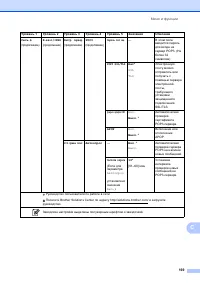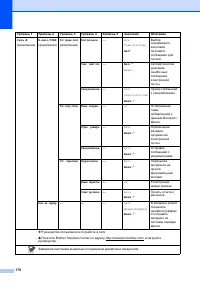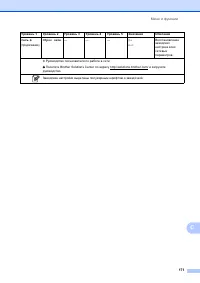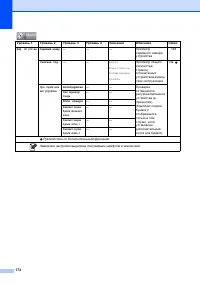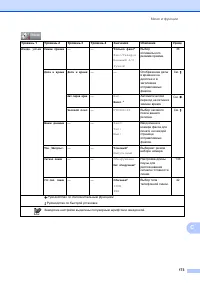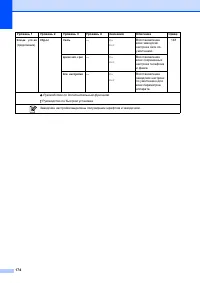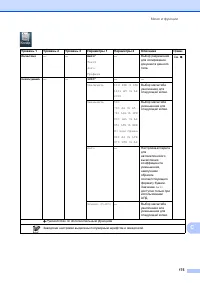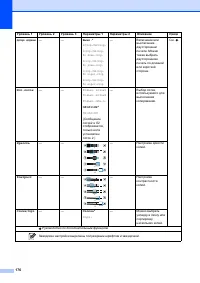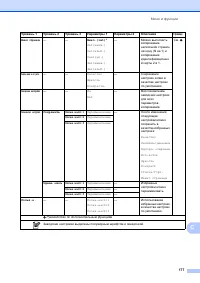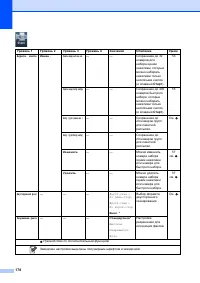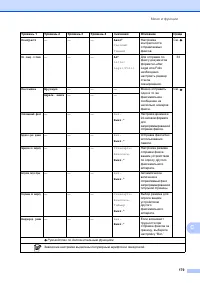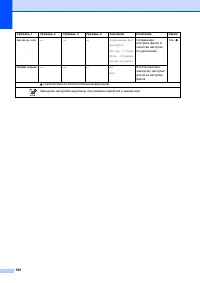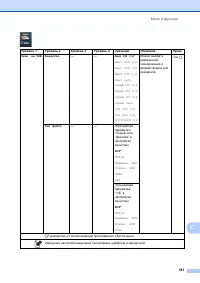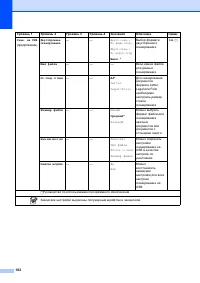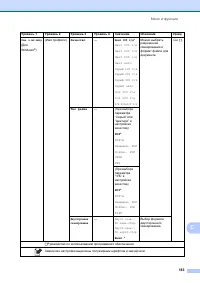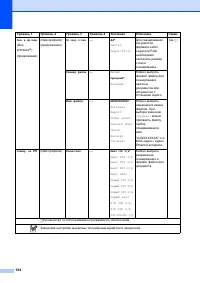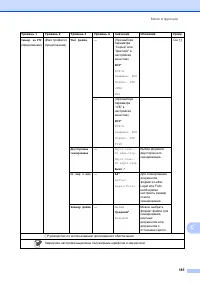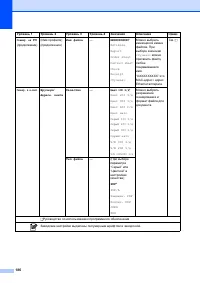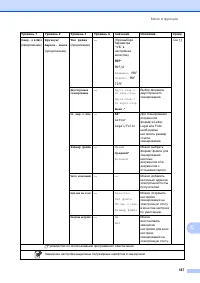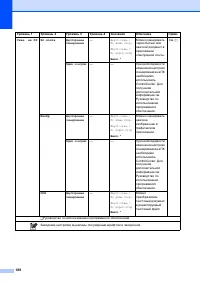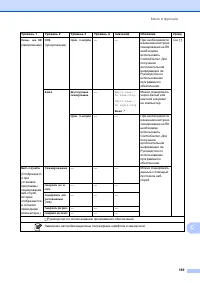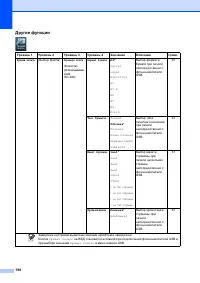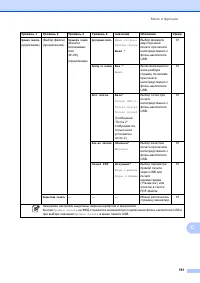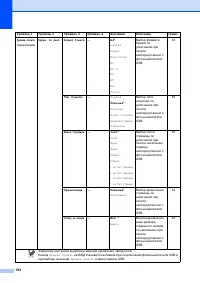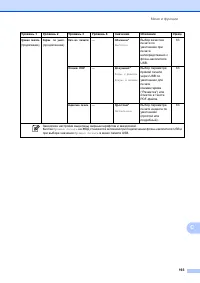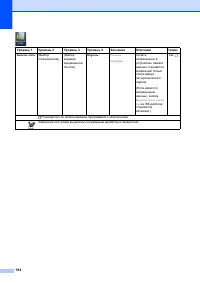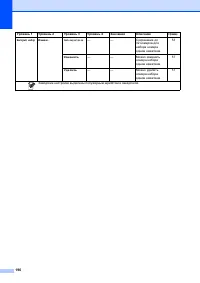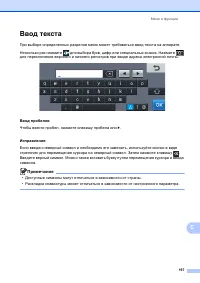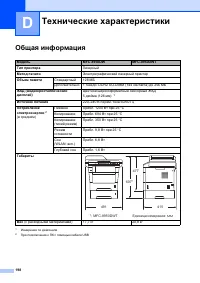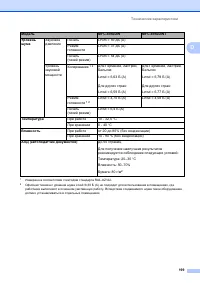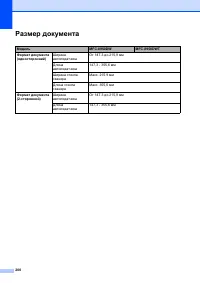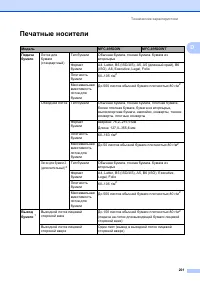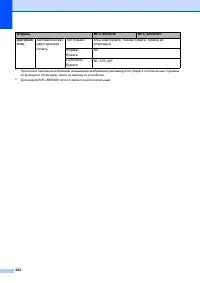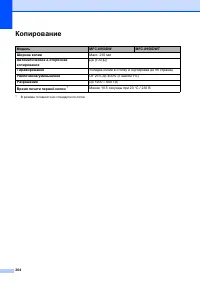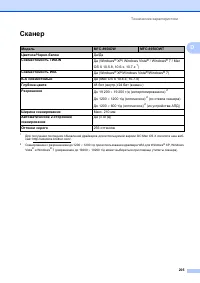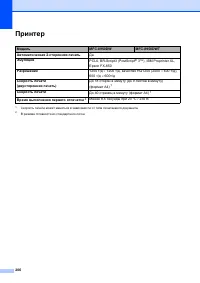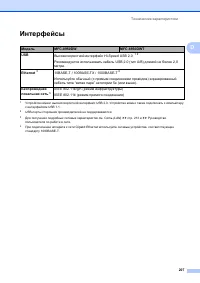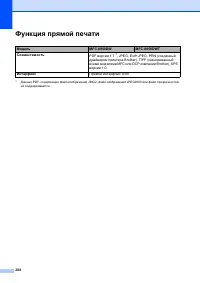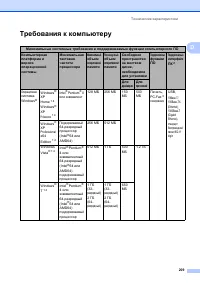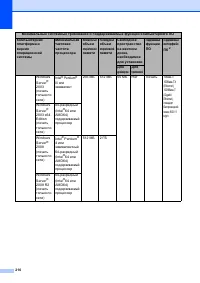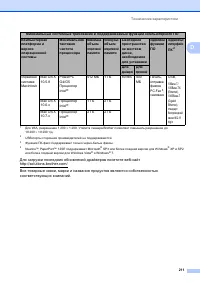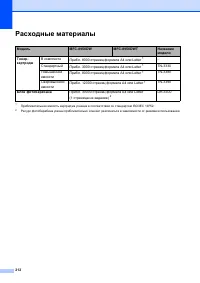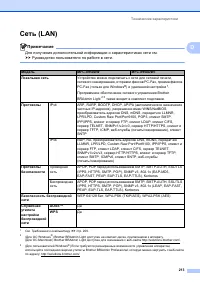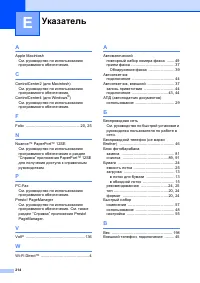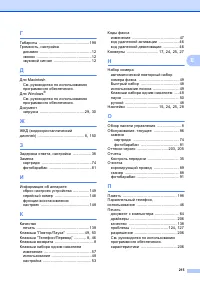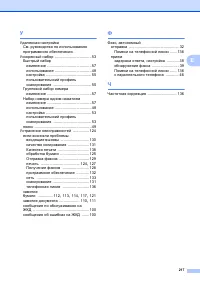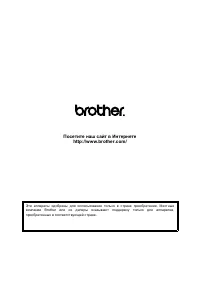МФУ Brother MFC-8950DW (DWT) - инструкция пользователя по применению, эксплуатации и установке на русском языке. Мы надеемся, она поможет вам решить возникшие у вас вопросы при эксплуатации техники.
Если остались вопросы, задайте их в комментариях после инструкции.
"Загружаем инструкцию", означает, что нужно подождать пока файл загрузится и можно будет его читать онлайн. Некоторые инструкции очень большие и время их появления зависит от вашей скорости интернета.
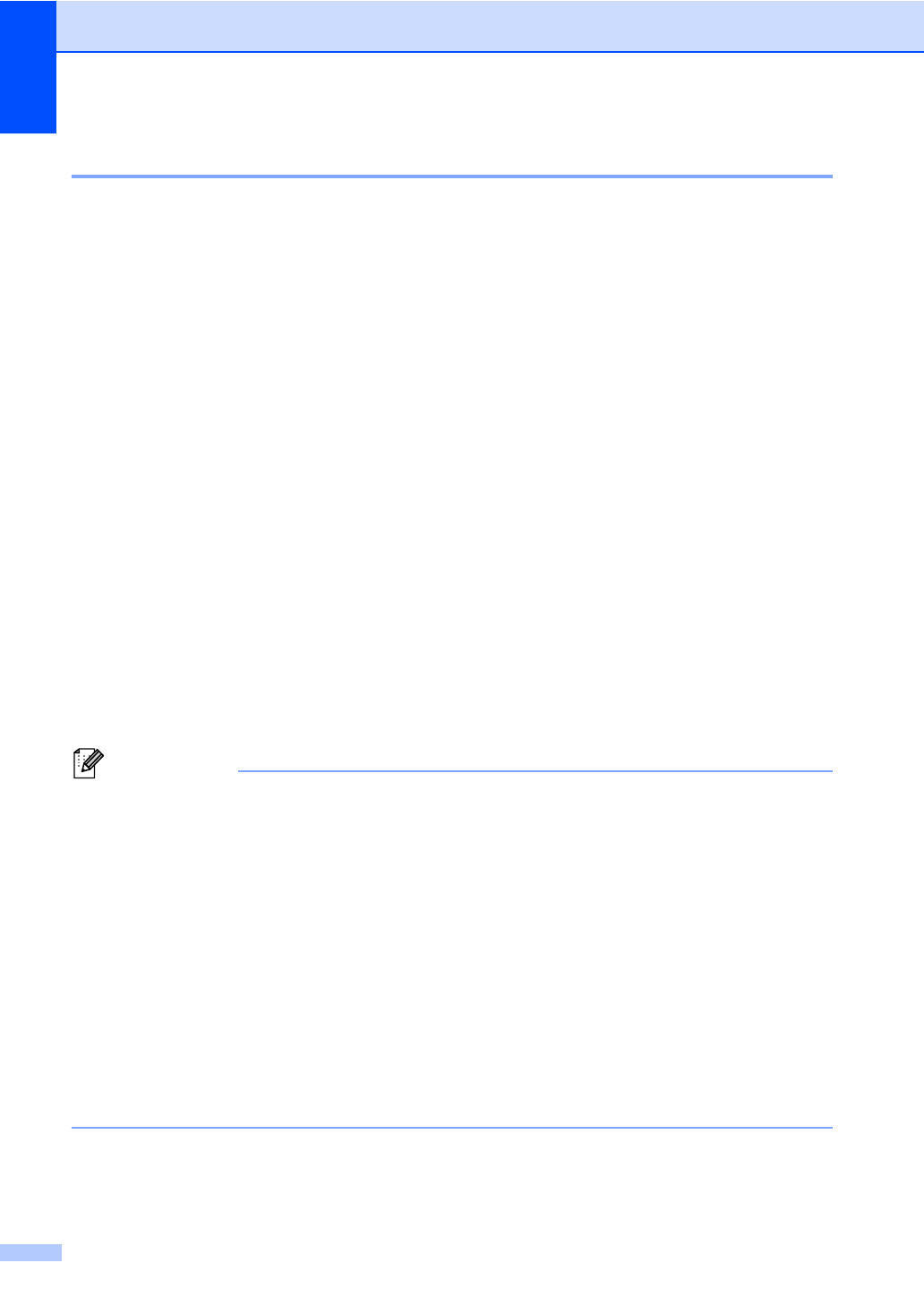
Глава
12
70
Сканирование
с
помощью
кнопки
сканирования
12
a
Загрузите
документ
. (
См
.
раздел
b
Нажмите
Скан
.
.
c
Нажмите
Скан
.
на ПК
.
d
Нажмите
Файл
.
e
(
Использование
в
сети
)
Нажмите
a
или
b
для
выбора
целевого
компьютера
,
на
который
вы
хотите
отправить
документ
.
Нажмите
OK
.
Если
на
ЖКД
отобразится
запрос
на
ввод
ПИН
-
кода
,
введите
4-
значный
ПИН
-
код
целевого
компьютера
с
помощью
цифровой
клавиатуры
на
панели
управления
.
Нажмите
OK
.
f
Выполните
одно
из
следующих
действий
:
При
необходимости
изменения
параметров
двусторонней
печати
нажмите
Двустороннее сканирование
.
Затем
нажмите
Выкл
.
,
Двуст
.
скан
.:
По длин
.
стор
.
или
Двуст
.
скан
.:
По корот
.
стор
.
Чтобы
начать
сканирование
без
изменения
дополнительных
настроек
,
перейдите
к
шагу
.
g
Нажмите
Старт
.
Аппарат
начнет
процесс
сканирования
.
Примечание
Доступны
следующие
режимы
сканирования
.
Сканирование
в
:
•
USB
•
сет
.
папку
(Windows
®
)
•
FTP
•
(
сервер
)
•
Эл
.
почта
(
сканирование
на
ПК
)
•
Изобр
(
сканирование
на
ПК
)
•
OCR
(
сканирование
на
ПК
)
•
Файл
(
сканирование
на
ПК
)
•
Веб
-
(
сканирование
веб
-
служб
)
1
Только
для
пользователей
Windows
®
. (Windows Vista
®
SP2
или
более
поздней
версии
или
Windows
®
7)
(
uu
Руководство
по
использованию
программного
обеспечения
:
Использование
Web Services
для
сканирование
по
сети
(Windows Vista
®
SP2
или
выше
, Windows
®
7)
)
Содержание
- 5 Содержание; Руководство
- 6 Folio
- 7 USB; PRN
- 9 Руководство по дополнительным функциям
- 11 Обозначения; Примечание; Общая; ПРЕДУПРЕЖДЕНИЕ; Полужирный; Курсив
- 12 Просмотр; XXXX
- 13 ControlCenter
- 14 uu
- 15 Доступ; Brother CreativeCenter
- 16 PageManager; Brother Web Connect; Brother Solutions Center; Supplies Information
- 18 Обзор
- 20 Сенсорный
- 21 Основные; Важная; Стоп
- 22 Настройка
- 23 Допустимая; Загрузка
- 24 печати
- 26 направлена
- 29 Недоступные
- 30 Размер; Letter
- 31 MP; Использование
- 32 Сообщения
- 35 pH
- 36 Нерекомендуемые
- 42 Отправка; Факс
- 43 Быстрый набор; Набор
- 44 Legal
- 45 Отчет
- 46 Выбор; Прием
- 47 Старт
- 48 Настройки
- 49 Обнаружение; Вкл; Работа
- 50 Windows; OK
- 51 Файл
- 52 PBX; Телефон
- 53 Обычная; Подключение
- 54 Внешний А; Запись
- 55 Ручной; Внешние
- 56 Получить
- 57 между
- 58 Отправить факс; Нет записи
- 59 Нет результатов; LDAP; LDAP”; Повтор
- 60 Сохранение; Ввод; Пауза
- 62 “PDF; Подписанный
- 63 IFAX
- 64 первым
- 69 Остановка
- 70 PictBridge; Создание
- 72 PDF
- 74 Печать
- 75 Macintosh; ControlCenter4 —; ControlCenter4; Сканирование
- 78 Изменение; Перед; Скан; пуск
- 81 Ошибка фотобарабана; Текущее
- 84 Мало тонера; Мало; Мало тонера; Замените; Замените тонер
- 90 Подождите
- 92 Проверка
- 97 Чистка
- 99 Очистка
- 108 Определение; Устранение
- 122 Замятие; Замятие в обходном лотке
- 123 Замятие в лотке
- 124 Замятие сзади
- 127 Замятие внутри
- 131 Замятие при двусторонней печати
- 134 Проблемы
- 145 Прочие
- 149 B C
- 156 C D
- 159 Сброс
- 160 Таблица
- 208 Технические
- 210 Размер документа
- 211 Печатные
- 215 Сканер
- 216 Принтер
- 217 Интерфейсы
- 219 Требования
- 224 Указатель
Характеристики
Остались вопросы?Не нашли свой ответ в руководстве или возникли другие проблемы? Задайте свой вопрос в форме ниже с подробным описанием вашей ситуации, чтобы другие люди и специалисты смогли дать на него ответ. Если вы знаете как решить проблему другого человека, пожалуйста, подскажите ему :)